Инструкция
1
Microsoft Windows XP:
Щелкните правой кнопкой мыши по любому свободному от ярлыков месту рабочего стола и в открывшемся контекстном меню выберите «Свойства». Или откройте «Панель управления» и выберите «Экран».
Щелкните правой кнопкой мыши по любому свободному от ярлыков месту рабочего стола и в открывшемся контекстном меню выберите «Свойства». Или откройте «Панель управления» и выберите «Экран».
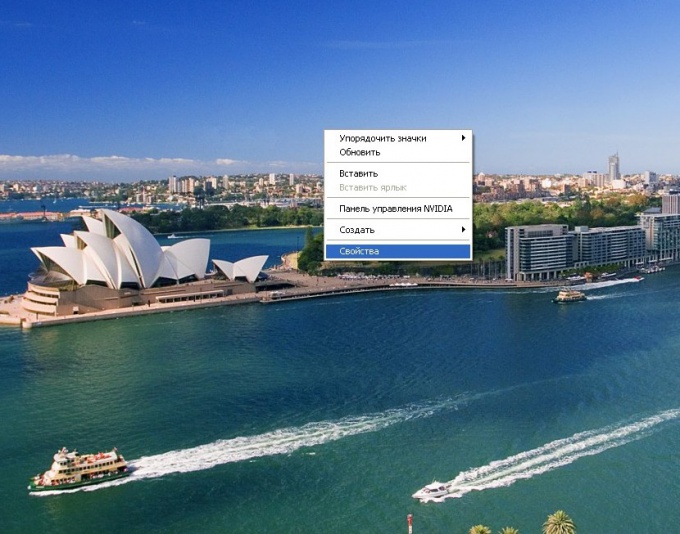
2
В открывшемся окне «Свойства: Экран» перейдите на вкладку «Рабочий стол». Здесь вы можете выбрать обои из представленного списка (это файлы расположенные в папке Windows) или загрузить свои. Чтобы выбрать свои обои нажмите кнопку «Обзор» и используя стандартный диалог открытия файла выберите содержащий желаемое изображение.
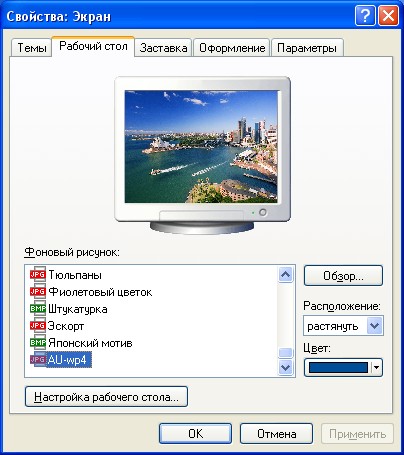
3
Теперь можно выбрать способ размещения изображения на экране. Если оно не покрывает всей площади рабочего стола, то можно его растянуть, замостить, расположить по центру и т.п. Если вы не хотите использовать какую либо картинку, а хотите чтобы рабочий стол был залит одним цветом, то в окне «Фоновый рисунок» выберите «<нет>» и настройте цвет фона рабочего стола.
4
Microsoft Windows 7:
Щелкните правой кнопкой мыши по любому свободному от ярлыков месту рабочего стола и в открывшемся контекстном меню выберите «Персонализация». Или откройте «Панель управления» и выберите «Персонализация».
Щелкните правой кнопкой мыши по любому свободному от ярлыков месту рабочего стола и в открывшемся контекстном меню выберите «Персонализация». Или откройте «Панель управления» и выберите «Персонализация».
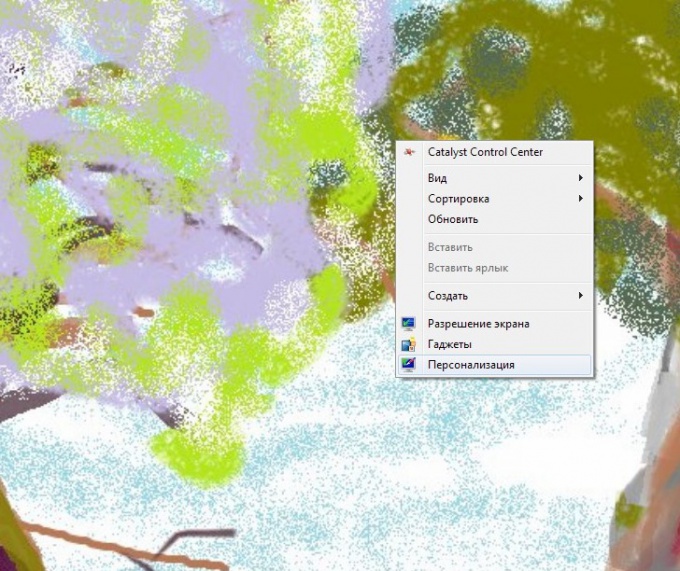
5
Здесь вы можете выбрать одну из готовых тем, или создать свою собственную.
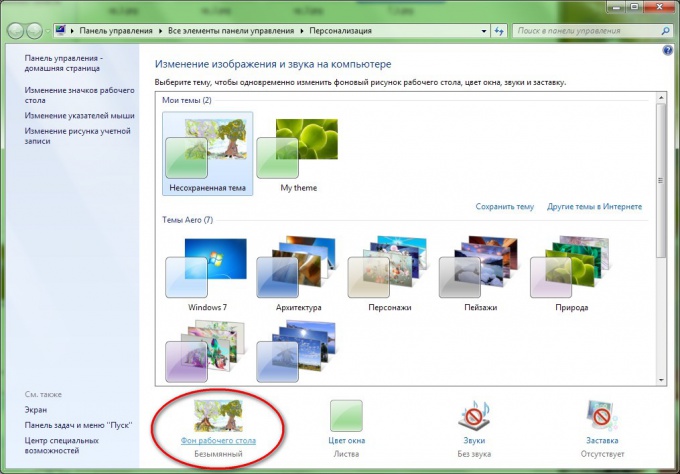
6
Чтобы изменить только фон рабочего стола, щелкните по строке «Фон рабочего стола» внизу окна. В открывемся окне можно выбрать изображение и способ его отображения на рабочем столе или цвет фона. Все это можно найти в раскрывающемся списке «Расположение изображения» или нажав кнопку «Обзор». Чтобы завершить изменения нажмите «Сохранить изменения», если они вас устраивают, или «Отмена», если - нет.
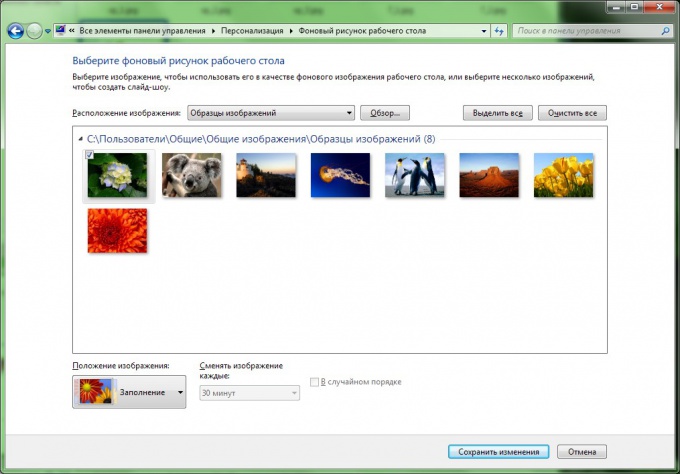
Источники:
- как поменять windows phone












